Quản Trị Mạng - Task Manager thường là phần được nghĩ tới đầu tiên sau khi cài đặt một hệ điều hành mới. Bởi chúng ta sẽ phải cài đặt và tùy chỉnh các phần mềm phục vụ cho công việc của mình, do đó người dùng cần thường xuyên theo dõi hiệu suất hoạt động của hệ thống và hủy bỏ các ứng dụng không dùng đến.
Nếu lần đầu tiên sử dụng Windows 8, bạn sẽ có thể mất vài phút để tìm ra trình quản lý hệ thống Task Manager. Bài viết sau sẽ giới thiệu tới các bạn một số cách khác để khởi động tiện ích này, và cùng khám phá những điều mới mẻ trong đó.
Chạy Windows 8 Task Manager từ giao diện Metro
Từ giao diện Windows 8 Metro, khởi động mục Search ở Charm bằng phím tắt Windows + W hoặc chỉ cần gõ vào từ khóa Task Manager.
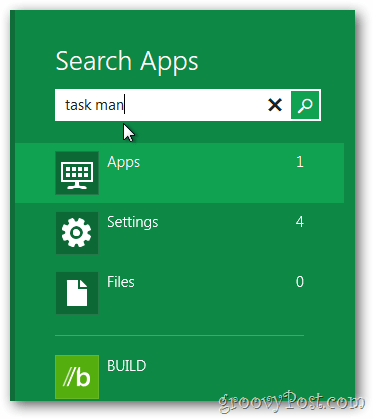
Tiện ích Task Manager sẽ hiển thị ở bên trái, đơn giản bạn chỉ cần kích vào nó:
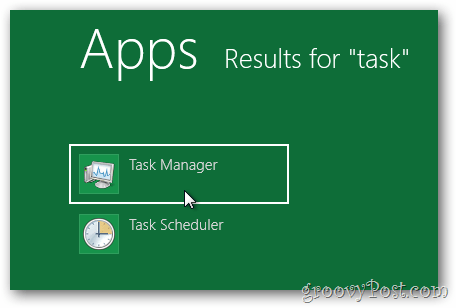
Đầu tiên bạn sẽ thấy Windows 8 hiển thị Task Manager ở dạng Classic Desktop. Mặc định Task Manager được đơn giản hóa rất nhiều, với danh sách chỉ liệt kê những ứng dụng đang chạy và tình trạng của nó:
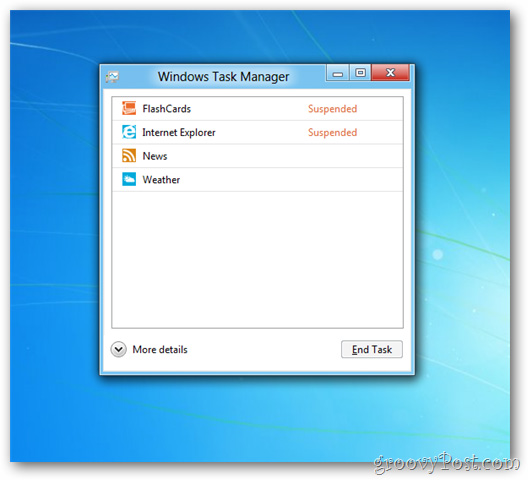
Windows 8 sẽ “đình chỉ” (suspends) những ứng dụng không hoạt động để tiết kiệm bộ nhớ và CPU.
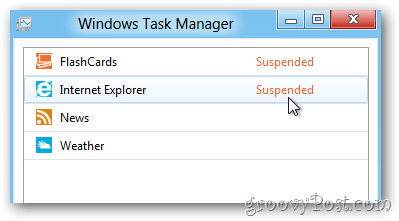
Cũng giống như phiên bản trước, nếu muốn đóng một ứng dụng nào đó đang chạy bạn chỉ cần chọn nó và ấn nút End Task bên dưới.
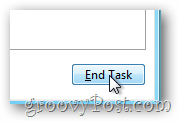
Để xem toàn bộ các tiến trình trong Task Manager, bạn kích vào More details:
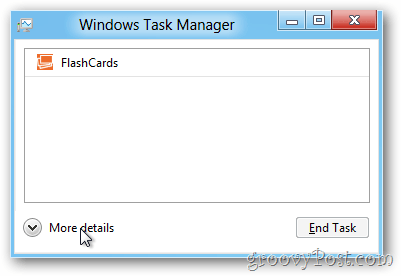
Đầu tiên là tab Processes, tại đây cung cấp chi tiết về các ứng dụng đang chạy, gồm: Status, % CPU, Memory, Disk và Network.
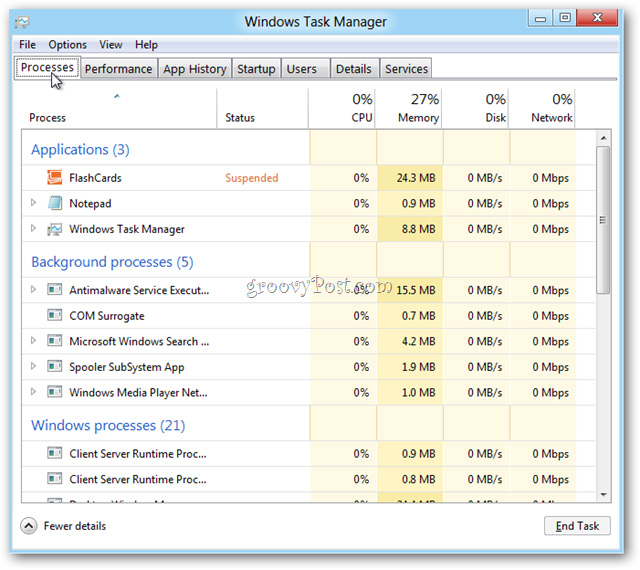
Xem thêm hình ảnh về chức năng của từng Tab trong Task Manager
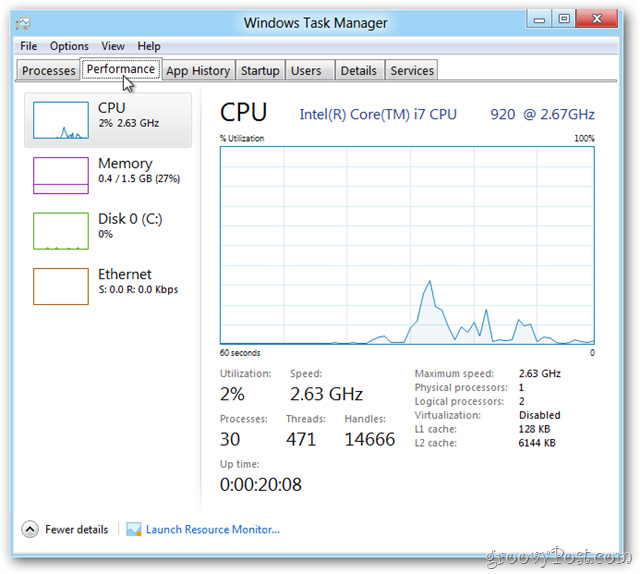 | 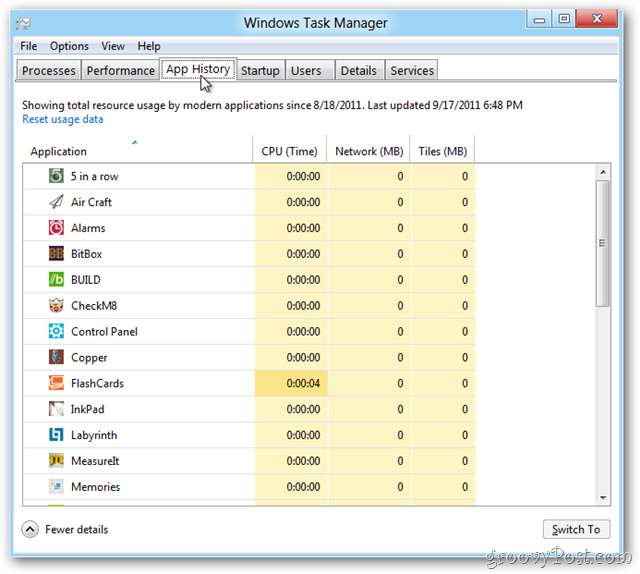 | 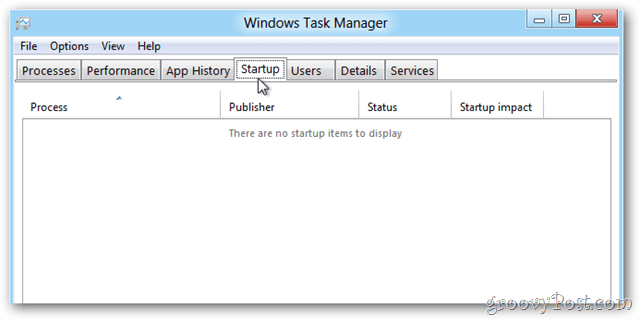 | 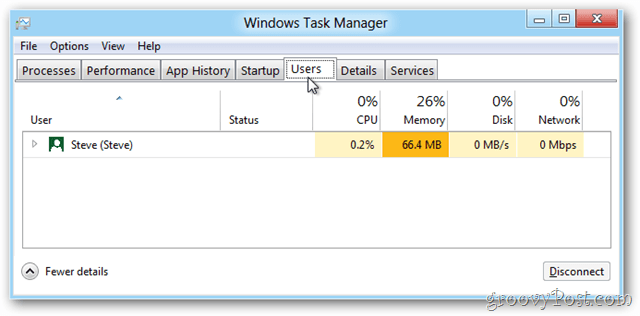 |
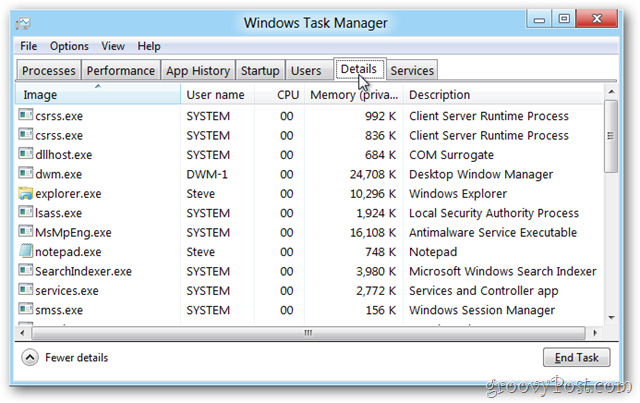 | 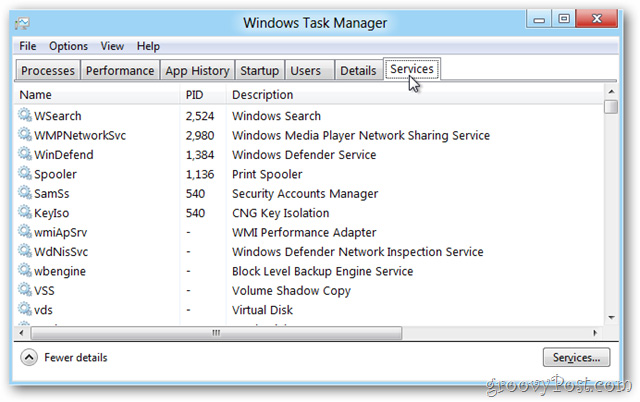 |
Trên mỗi tab bạn có thể kích menu File > chọn Update Speed để thay đổi tốc độ cập nhật dữ liệu từ hệ điều hành nhanh hoặc chậm hơn, mặc định là Normal.
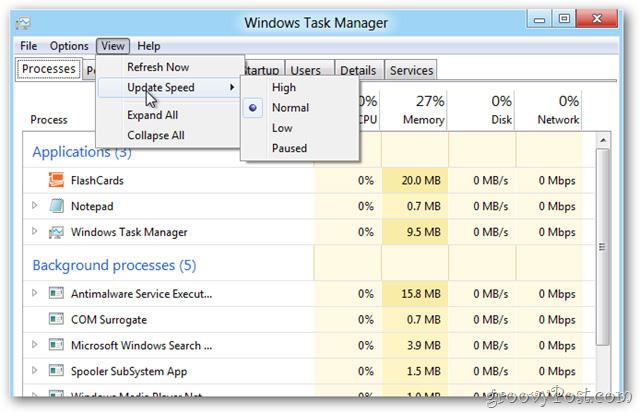
Khởi chạy Task Manager từ Legacy Desktop
Trong Legacy Desktop, giống như ở Windows 7 bạn có thể khởi động Task Manager bằng cách kích chuột phải vào thanh Task Bar và chọn Task Manager:
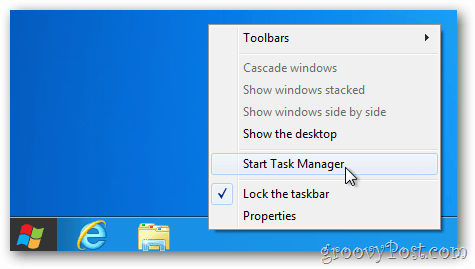
Trong Windows có khoảng 10 cách để làm điều này. Trên đây chỉ là một trong số cách đó.
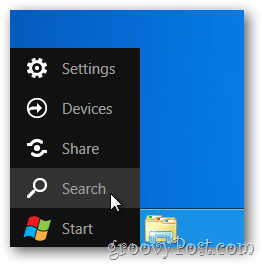
Có rất nhiều điều mới mẻ trong Windows 8 Task Manager và toàn bộ Windows 8 nói chung. Phần tiếp theo chúng tôi sẽ tiếp tục đi sâu vào những tính năng mới này. Hẹn gặp lại các bạn!
 Công nghệ
Công nghệ  Windows
Windows  iPhone
iPhone  Android
Android  Làng CN
Làng CN  Khoa học
Khoa học  Ứng dụng
Ứng dụng  Học CNTT
Học CNTT  Game
Game  Download
Download  Tiện ích
Tiện ích 


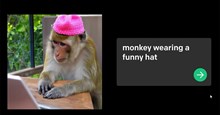

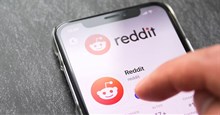



 Nhạc, phim, truyện online
Nhạc, phim, truyện online  Phần mềm học tập
Phần mềm học tập  Linux
Linux  Đồng hồ thông minh
Đồng hồ thông minh  Chụp ảnh - Quay phim
Chụp ảnh - Quay phim  macOS
macOS  Phần cứng
Phần cứng  Thủ thuật SEO
Thủ thuật SEO  Kiến thức cơ bản
Kiến thức cơ bản  Dịch vụ ngân hàng
Dịch vụ ngân hàng  Lập trình
Lập trình  Dịch vụ công trực tuyến
Dịch vụ công trực tuyến  Dịch vụ nhà mạng
Dịch vụ nhà mạng  Nhà thông minh
Nhà thông minh  Ứng dụng văn phòng
Ứng dụng văn phòng  Tải game
Tải game  Tiện ích hệ thống
Tiện ích hệ thống  Ảnh, đồ họa
Ảnh, đồ họa  Internet
Internet  Bảo mật, Antivirus
Bảo mật, Antivirus  Họp, học trực tuyến
Họp, học trực tuyến  Video, phim, nhạc
Video, phim, nhạc  Giao tiếp, liên lạc, hẹn hò
Giao tiếp, liên lạc, hẹn hò  Hỗ trợ học tập
Hỗ trợ học tập  Máy ảo
Máy ảo  Điện máy
Điện máy  Tivi
Tivi  Tủ lạnh
Tủ lạnh  Điều hòa
Điều hòa  Máy giặt
Máy giặt  Quạt các loại
Quạt các loại  Cuộc sống
Cuộc sống  Kỹ năng
Kỹ năng  Món ngon mỗi ngày
Món ngon mỗi ngày  Làm đẹp
Làm đẹp  Nuôi dạy con
Nuôi dạy con  Chăm sóc Nhà cửa
Chăm sóc Nhà cửa  Du lịch
Du lịch  Halloween
Halloween  Mẹo vặt
Mẹo vặt  Giáng sinh - Noel
Giáng sinh - Noel  Quà tặng
Quà tặng  Giải trí
Giải trí  Là gì?
Là gì?  Nhà đẹp
Nhà đẹp  TOP
TOP  Ô tô, Xe máy
Ô tô, Xe máy  Giấy phép lái xe
Giấy phép lái xe  Tấn công mạng
Tấn công mạng  Chuyện công nghệ
Chuyện công nghệ  Công nghệ mới
Công nghệ mới  Trí tuệ nhân tạo (AI)
Trí tuệ nhân tạo (AI)  Anh tài công nghệ
Anh tài công nghệ  Bình luận công nghệ
Bình luận công nghệ  Quiz công nghệ
Quiz công nghệ  Microsoft Word 2016
Microsoft Word 2016  Microsoft Word 2013
Microsoft Word 2013  Microsoft Word 2007
Microsoft Word 2007  Microsoft Excel 2019
Microsoft Excel 2019  Microsoft Excel 2016
Microsoft Excel 2016  Microsoft PowerPoint 2019
Microsoft PowerPoint 2019  Google Sheets - Trang tính
Google Sheets - Trang tính  Code mẫu
Code mẫu  Photoshop CS6
Photoshop CS6  Photoshop CS5
Photoshop CS5  Lập trình Scratch
Lập trình Scratch  Bootstrap
Bootstrap